Mysql-5.7-win64数据库安装教程 压缩解压版安装在win10 安装配置过程图解图示简单傻瓜式一条龙教程(最新更新2017.7.2)
Posted
tags:
篇首语:本文由小常识网(cha138.com)小编为大家整理,主要介绍了Mysql-5.7-win64数据库安装教程 压缩解压版安装在win10 安装配置过程图解图示简单傻瓜式一条龙教程(最新更新2017.7.2)相关的知识,希望对你有一定的参考价值。
最近在win8和win10折腾,安装几次mysql都不成功.如果你也遇到这样的问题.恭喜你,方法来了.现在总结下来.
1.下载mysql 5.7 window64位社区压缩版:https://dev.mysql.com/downloads/file/?id=469273
2.在path下配置系统环境变量:C:\\Users\\wyh\\Documents\\mysql-5.7.18-winx64\\bin(你的mysql目录的bin目录)
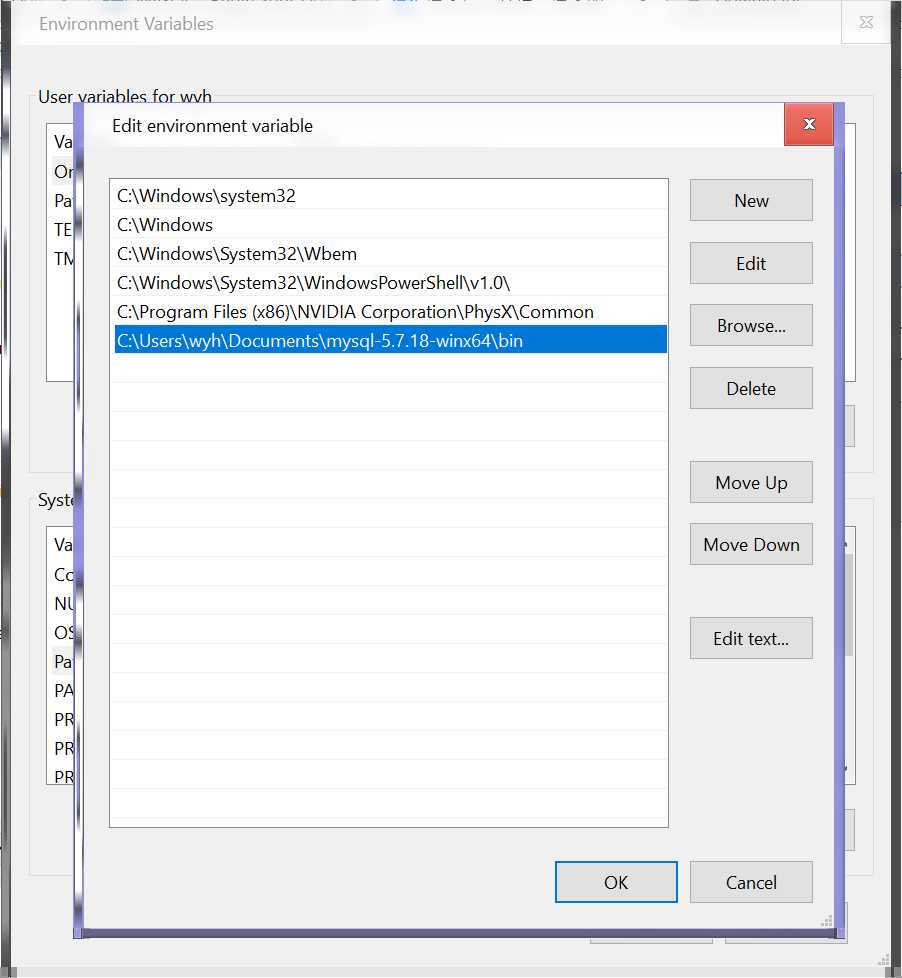
3.测试:能出来表示环境变量配置成功
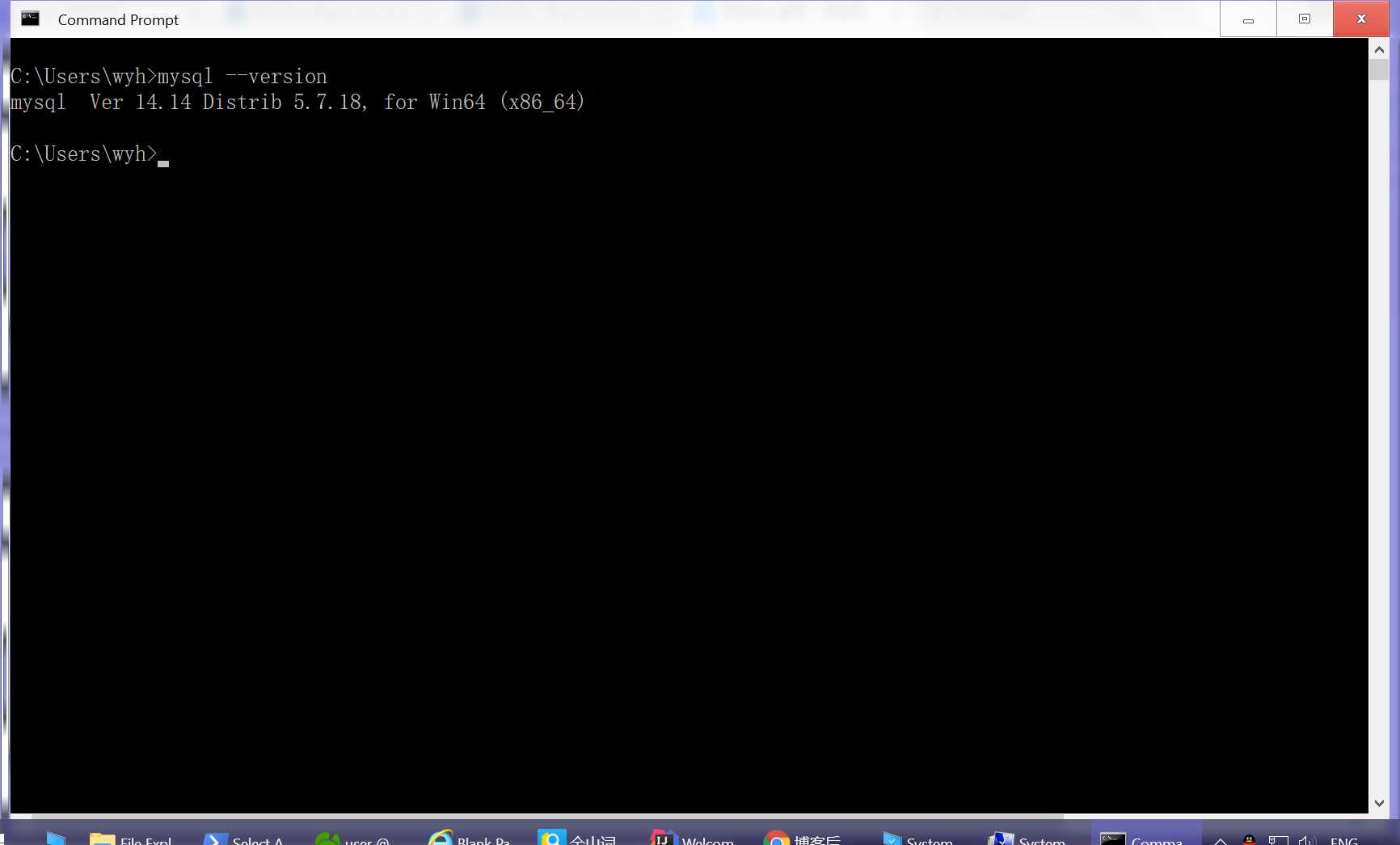
4.打开cmd命令行(必须要管理员模式)
a.依次敲:
mysqld -install
(这是在安装mysql服务,如果自动安装路径不正确,这一步换成输入:sc create mysql binPath="C:\\Users\\wyh\\Documents\\mysql-5.7.18-winx64\\bin\\mysqld.exe";即手动创建服务,注意是指向的mysqld.exe即mysql的网络监听程序)
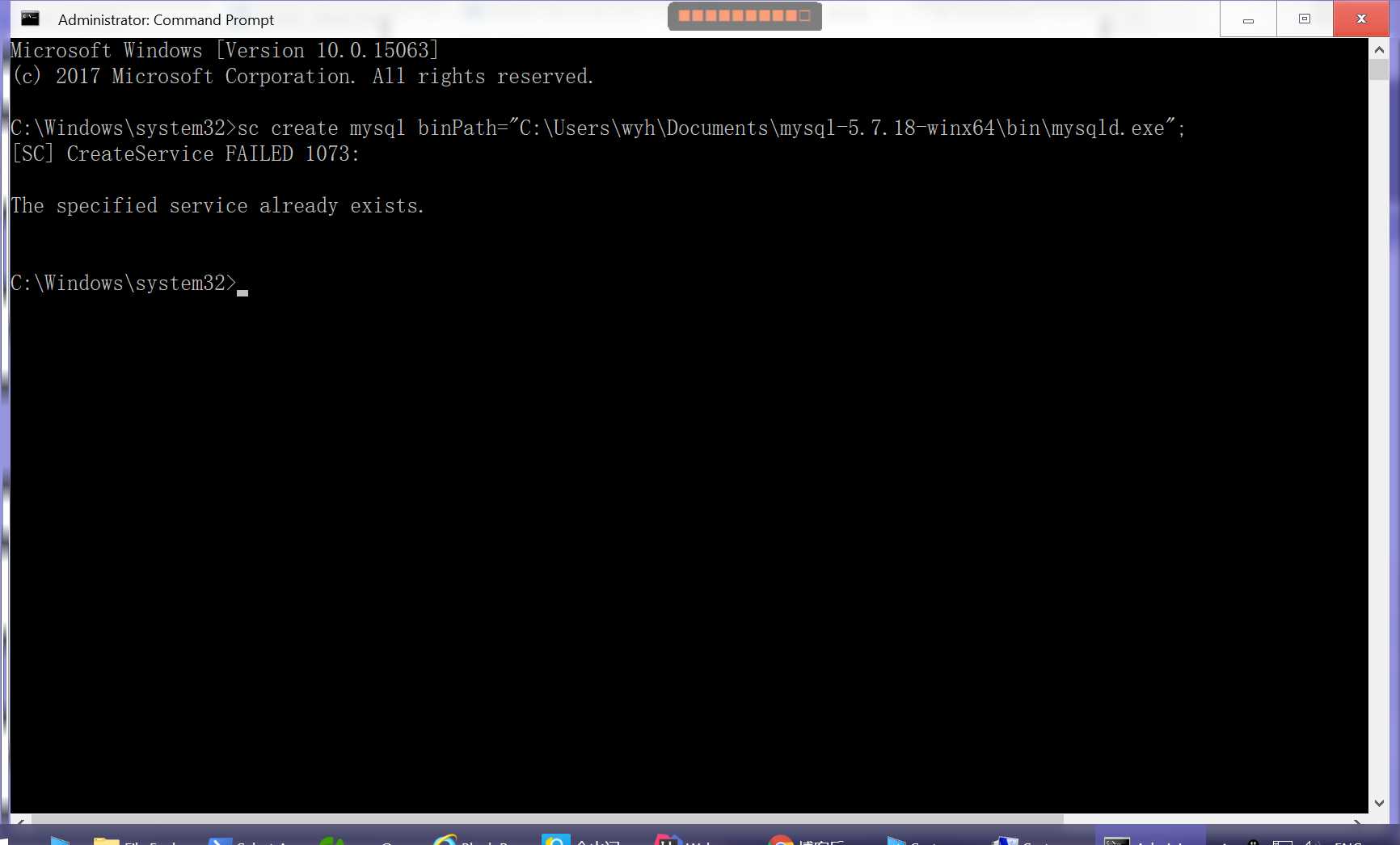
b.
mysqld --initialize (这是初始化一些基础表,会在mysql目录建立data文件夹,里面就有infomation_schema,mysql,sys等系统表)
c.
在mysql根目录下创建my.ini配置文件,里面写上
[mysqld]
skip-grant-tables
意思是路过权限检查,不用密码就可以登陆
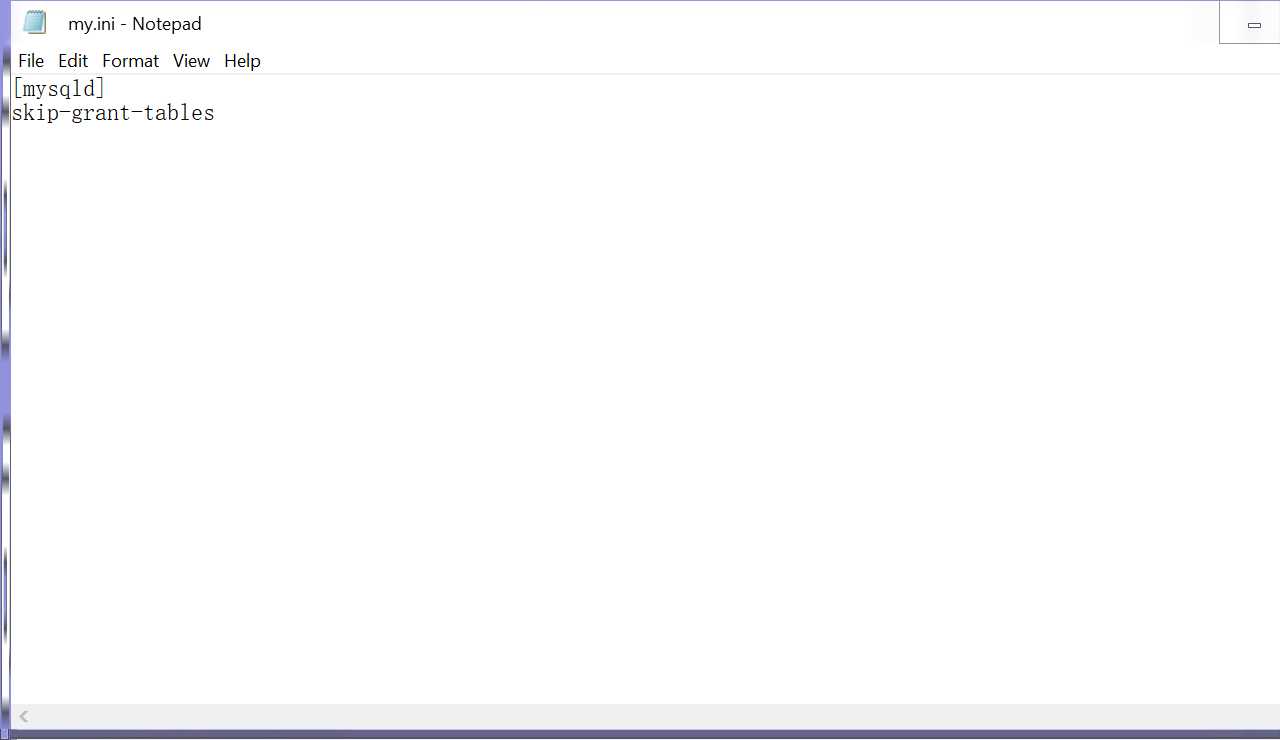
d.然后在cmd中输入net start mysql 启动服务,mysql是你服务的名字,初始化了就能成功,如图:
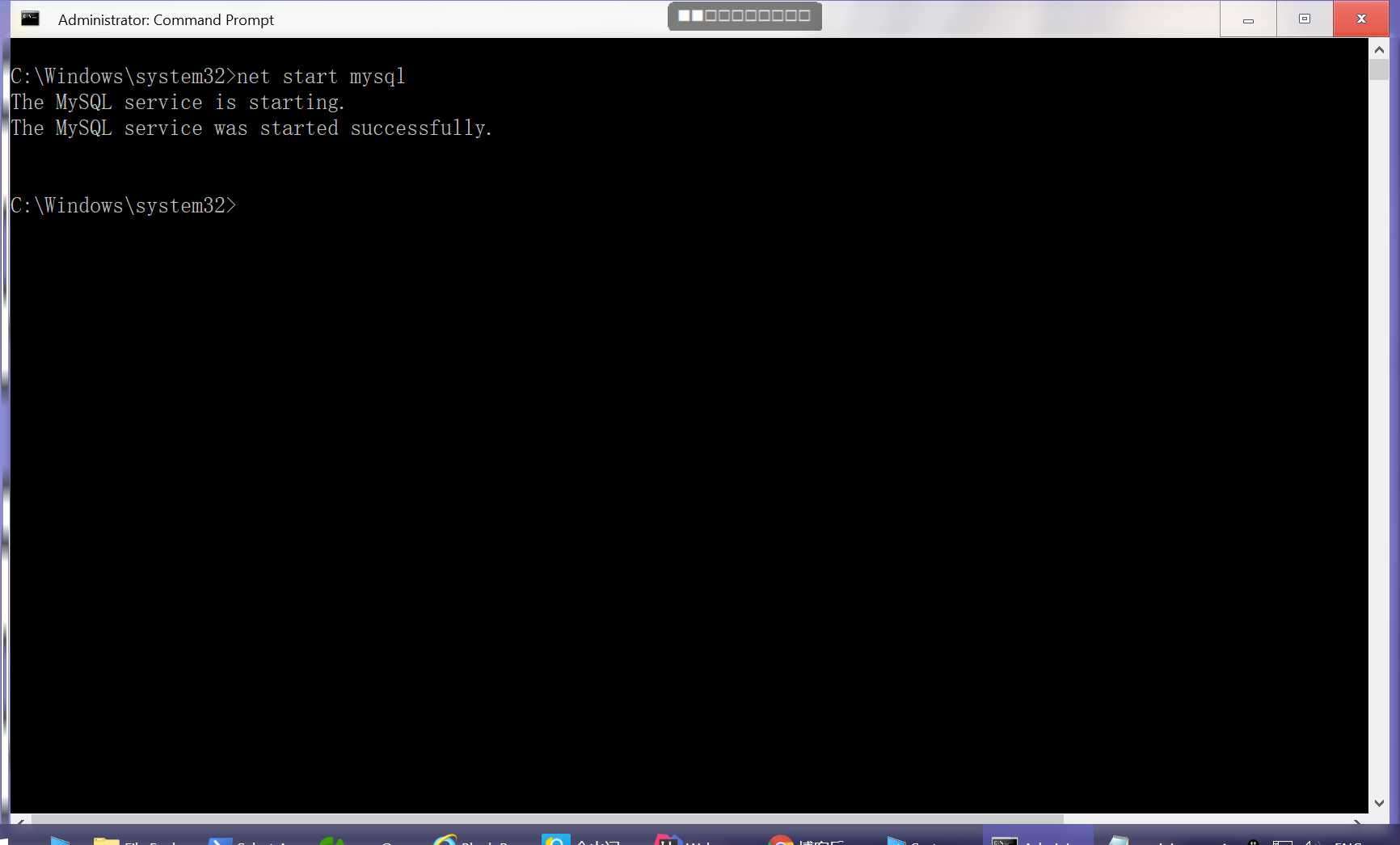
e.这时再登陆root账户进行改密码操作,不用密码
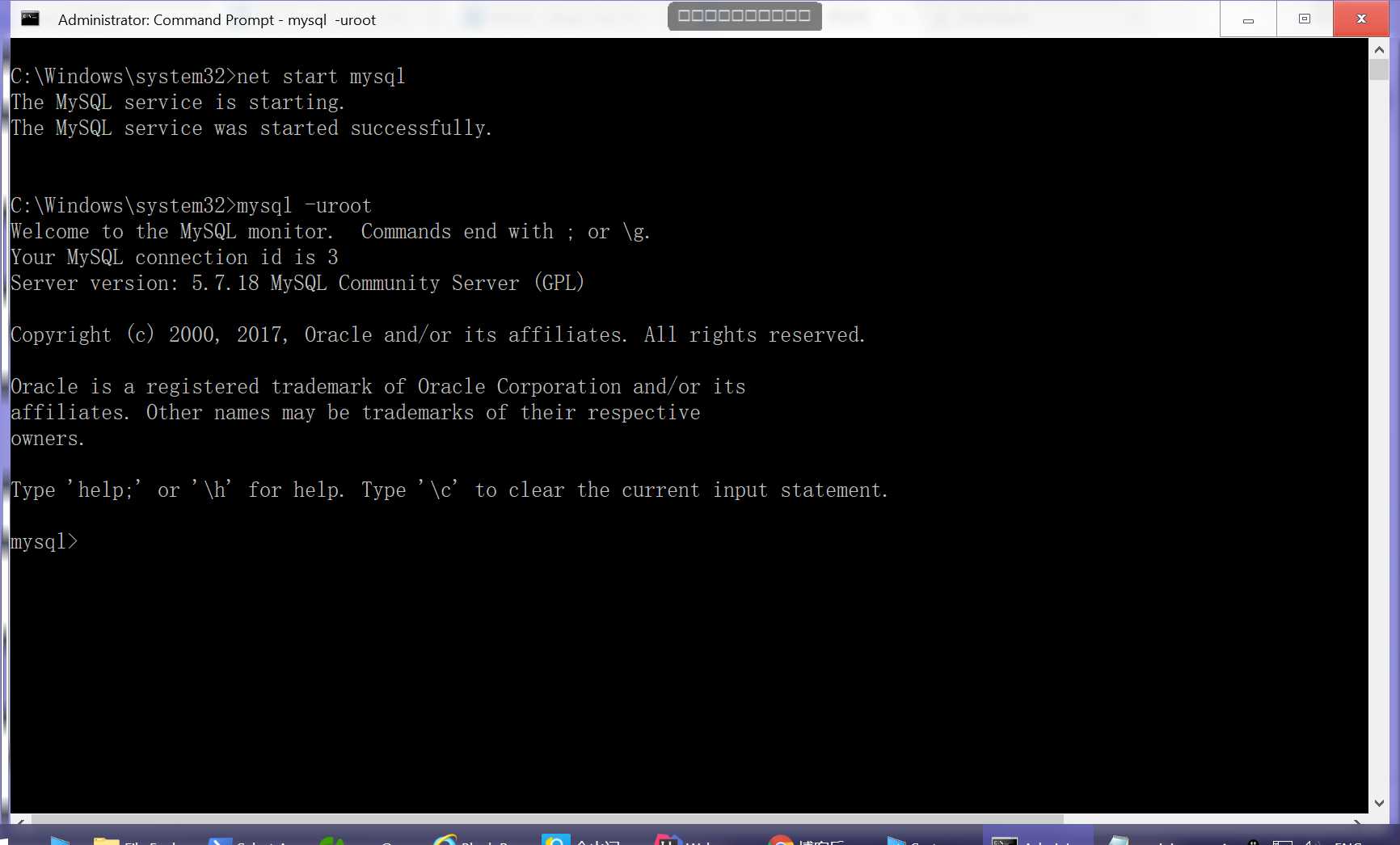
关键的来了:
update mysql.user set password_expired=‘N‘ where User=‘root‘; (这句话表示设置密码不过期,必须要,不然后面白改)
update mysql.user set authentication_string=password(‘‘) where User=‘root‘; (固定写法,我这里设置空密码,按需设置)
该设置的搞定后退出,停止服务net stop mysql
5.在之前的my.ini文件中加上井号注释掉skip-grant-tables,或者直接删除文件
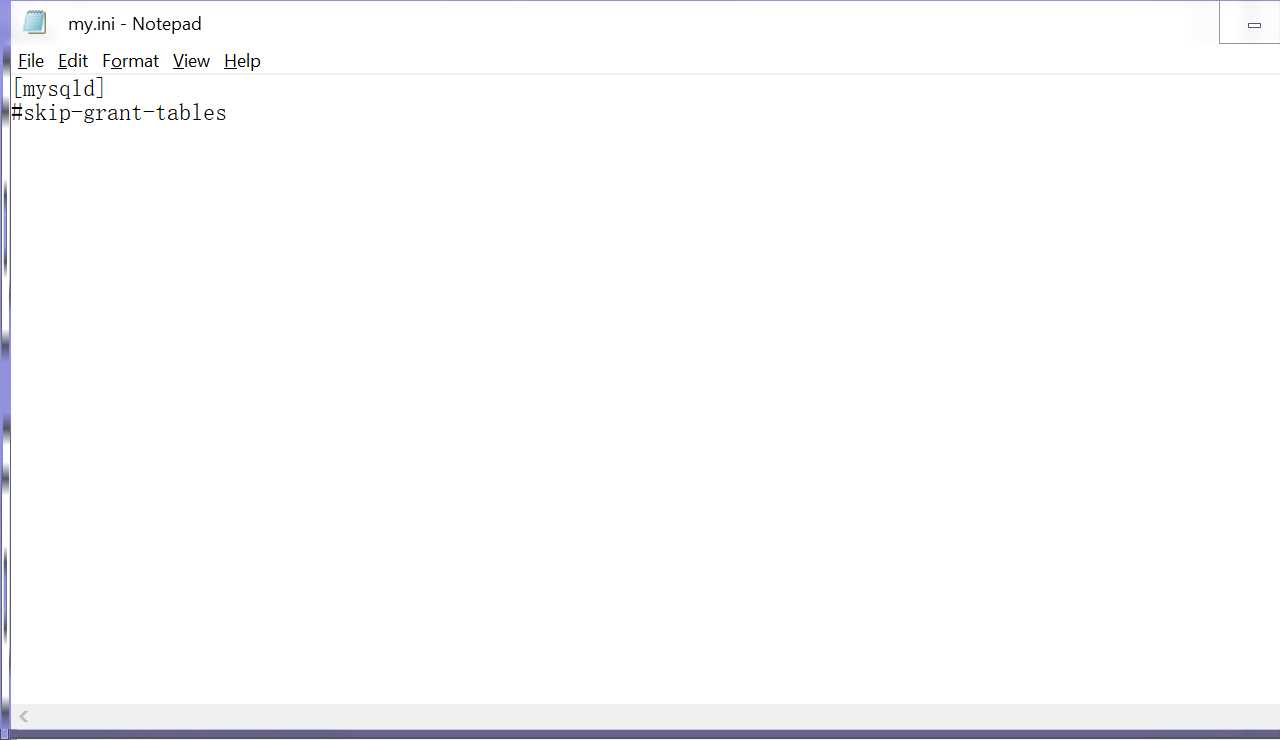
好了,然后重启服务net start mysql使用你新密码进行登陆吧
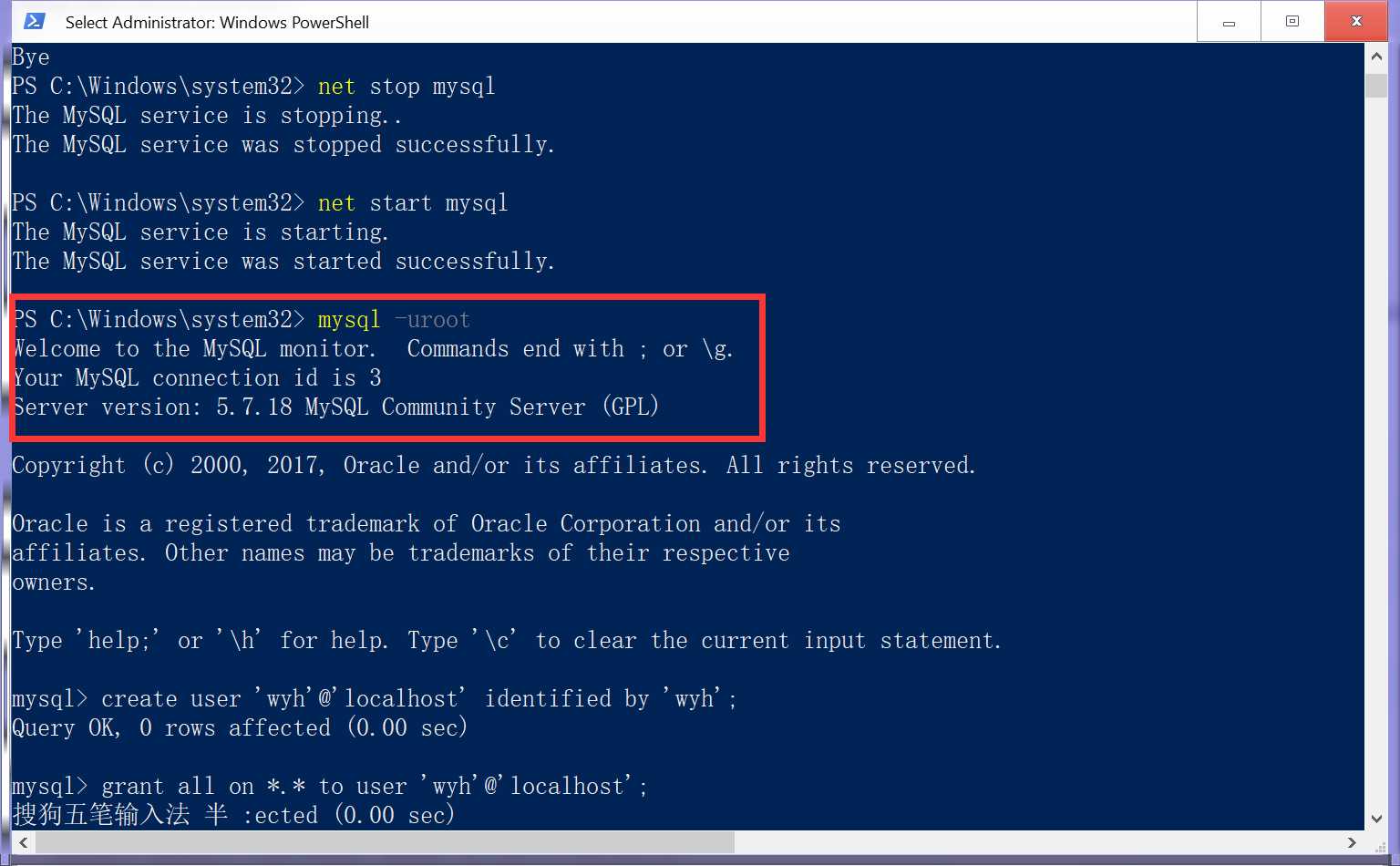
登陆成功,然后像平常一样操作
如果你按上面方法搞定了,尊重下我的劳动成果,留言告知,好让我高兴高兴.. :)
以上是关于Mysql-5.7-win64数据库安装教程 压缩解压版安装在win10 安装配置过程图解图示简单傻瓜式一条龙教程(最新更新2017.7.2)的主要内容,如果未能解决你的问题,请参考以下文章
Windows10 64位安装MySQL5.6.35的图文教程